نصب خودکار نرمافزارهای سیستم مدیریت محتوا مانند وردپرس
How to Easy Install CMS like Wordpress in DirectAdmin

CMS مخفف عبارت Content Management System و به معنای سیستم مدیریت محتوا است. از جمله معروفترین آنها میتوان به وردپرس ، جوملا، دروپال و … اشاره کرد. نصب سیستمهای مدیریت محتوا، فرآیندی طولانی داشته و بنابراین ممکن است هنگام نصب آن با مشکل یا خطای بسیاری مواجه شوید.
با قابلیت جدید نتافراز، در این آموزش در کمتر از 1 دقیقه به راحتی و بدون خطا عملیات نصب را انجام میدهیم.
پس با ما همراه باشید.
آموزش ویدیویی نصب خودکار وردپرس در دایرکت ادمین نت افراز
آموزش نصب گواهینامه SSL رایگان
آموزش تصویری نصب خودکار وردپرس در دایرکت ادمین
برای نصب وردپرس در نتافراز از طریق نرم افزار نصب خودکار سیستم مدیریت محتوا، مراحل را به صورت مرحله به مرحله شرح میدهیم:
- ورود به نرم افزار نصب نرم افزارهای مدیریت محتوا
- انتخاب نوع سیستم مدیریت محتوا برای نصب خودکار
- انتخاب بخش مناسب برای نصب وردپرس و ورود اطلاعات
- مشاهده اطلاعات و کلیک بر روی نصب
ورود به نرم افزار نصب نرم افزارهای مدیریت محتوا
برای نصب سیستم مدیریت محتوای دلخواه خود مانند وردپرس، جوملا یا MyBB، ابتدا وارد دایرکت ادمین شوید.
سپس از بخش تنظیمات پیشرفته، بر روی بخش “نصب نرم افزارهای مدیریت محتوا” کلیک کنید.
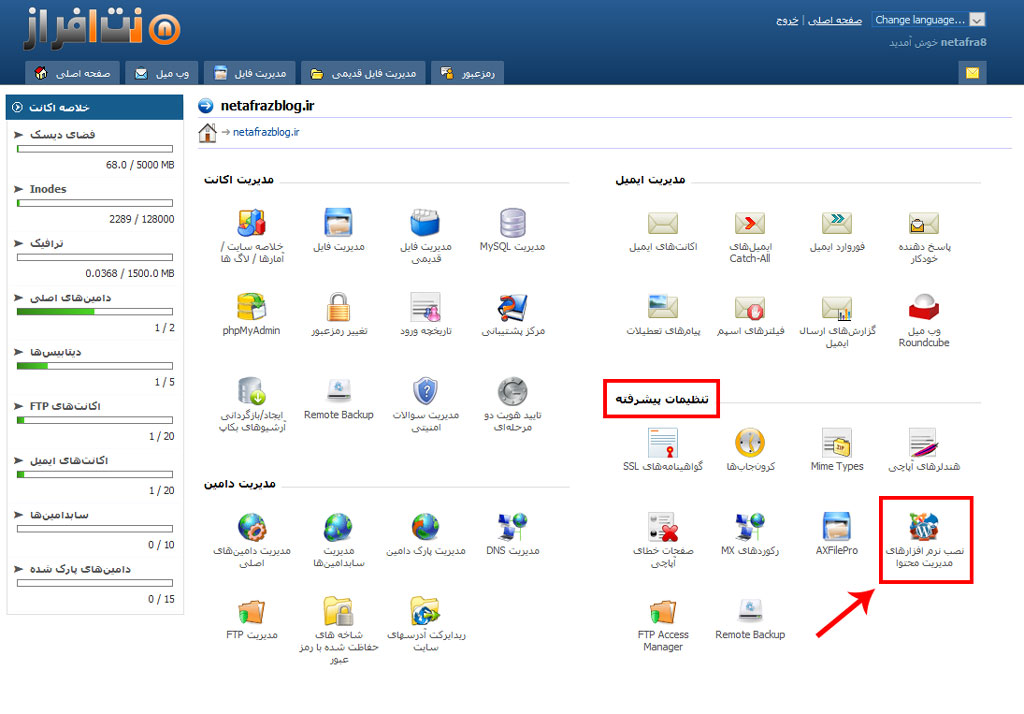
انتخاب نوع سیستم مدیریت محتوا برای نصب خودکار
از بخش بالایی میتوانید زبان مورد نظر خود را انتخاب کنید. زبان پیشفرض برنامه “فارسی” است.
سپس میتوانید CMS مورد نظر خود را انتخاب کنید. همچنین حجم مربوط به هر کدام از سیستمهای مدیریت محتوا در این بخش نوشته شده است. پس از انتخاب CMS مورد نظر خود، بر روی “بعدی” کلیک کنید.
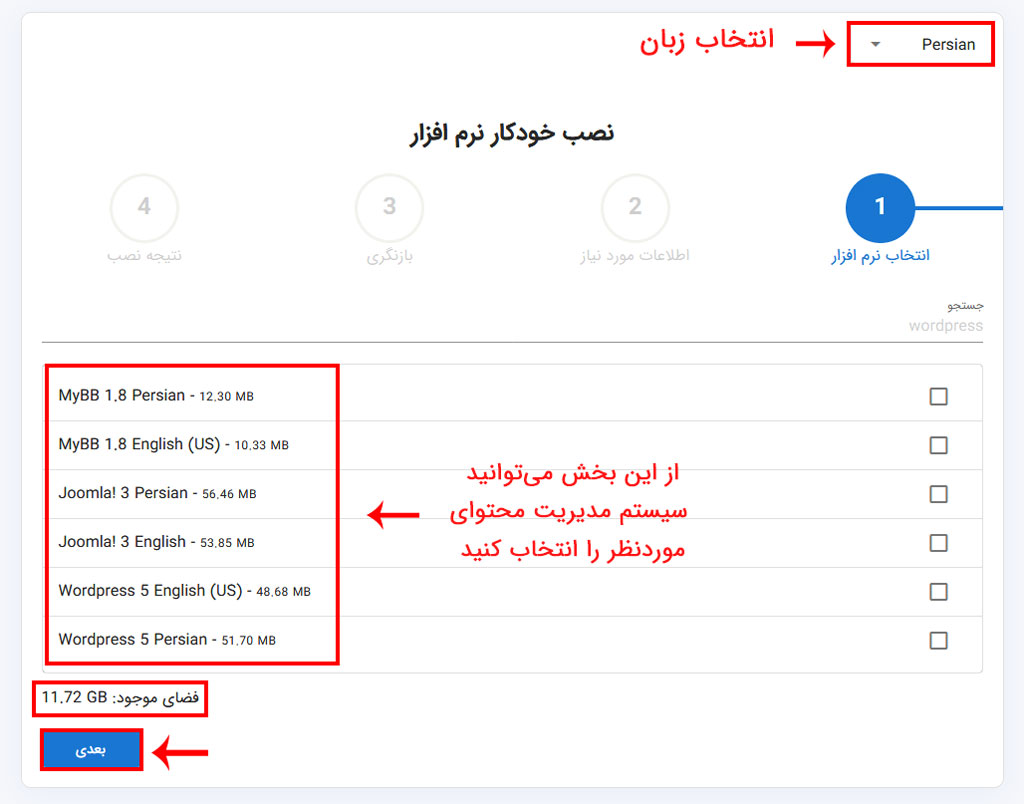
سپس با پیغام زیر مواجه میشوید:
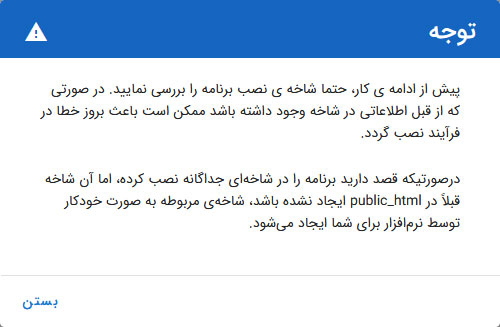
انتخاب بخش مناسب برای نصب وردپرس و ورود اطلاعات
توجه داشته باشید که قابلیت نصب CMS در شاخهای جداگانه وجود دارد. یعنی شما میتوانید برای شاخهی domain.com/blog به صورت مستقل یک وردپرس جداگانه نصب کنید. البته توجه داشته باشید که قبل از نصب، این شاخه کاملا خالی باشد و اطلاعاتی در آن قرار نداشته باشد.
مرحلهی بعدی مربوط به پیکربندی CMS شماست:
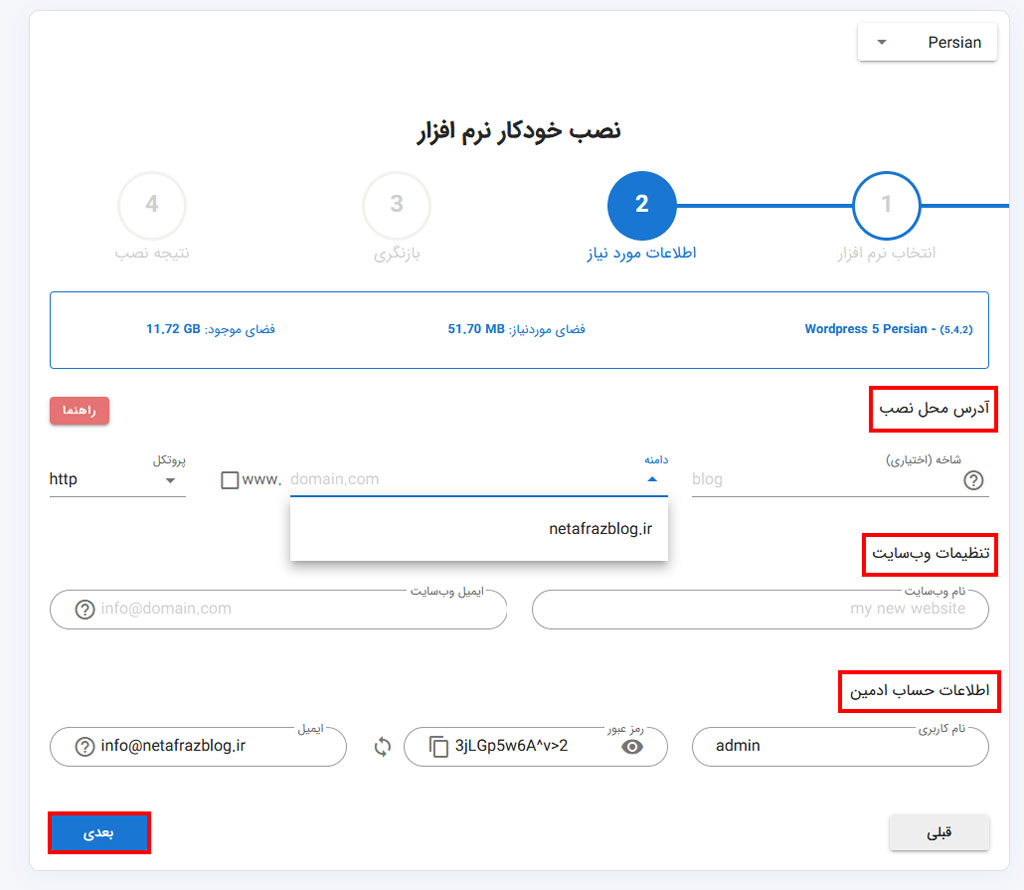
آدرس محل نصب:
بخش پروتکل: اگر بر روی وبسایت شما، گواهینامهی SSL نصب است. یا قصد آن را دارید که گواهینامهی SSL را بر روی آن نصب کنید، پروتکل خود را HTTPS انتخاب کنید. البته در آینده پس از نصب وردپرس، این قسمت قابل تغییر است.
بخش www : در صورتیکه تمایل دارید وبسایت شما با www لود شود، تیک این بخش را بزنید. یعنی وبسایت شما پس از تایید این بخش، به صورت www.domain.com فراخوانی میشود. (در این مثال domain.com نام دامنهی شما است.)
بخش دامنه: شما میتوانید دامنهای را انتخاب کنید که به هاست فعلی شما متصل باشد. همچنین برای نصب وردپرس، لازم است تا دامنه فعال بوده و هیچ محدودیتی نداشته باشد.
شاخه (اختیاری): درصوتیکه این بخش را خالی بگذارید، وردپرس در شاخهی اصلی public_html شما نصب میشود. اما در صورتیکه شاخهای را وارد کنید، نرمافزار شاخهای جداگانه ایجاد کرده و وردپرس را در آن بخش نصب میکند.
البته توجه داشته باشید در صورتیکه از قبل در شاخه مورد نظر اطلاعاتی قرار داشته باشد، امکان نصب وردپرس وجود نخواهد داشت.
تنظیمات وبسایت:
ایمیل وبسایت: این ایمیل، ایمیل اصلی وبسایت شما برای دریافت خطا، اعلانها، اطلاعیهها و … است.
نام وبسایت: این قسمت میتواند نام نمایشی وبسایت شما باشد. مانند: “فروش لوازم خودرویی” . البته که این قسمت بعدا قابل ویرایش است.
اطلاعات حساب ادمین:
ایمیل: ایمیل ورودی برای ادمین اصلی وبسایت، این ایمیل است.
رمزعبور: رمزعبور برای بخش wp-admin در این بخش وارد میشود. شما میتوانید رمزعبور دلخواه خود را با رعایت مسائل امنیتی وارد کنید.
نام کاربری: نام کاربری برای ورود به بخش wp-admin را وارد کنید. توجه داشته باشید که این بخش به صورت پیشفرض admin است. توصیه ما برای جلوگیری از هک شدن پنل مدیریت، تعویض این بخش است.
پس از وارد کردن اطلاعات فوق، بر روی “بعدی” کلیک کنید.
مشاهده اطلاعات و کلیک بر روی نصب
در این بخش میتوانید از صحت اطلاعات وارد شده، اطمینان پیدا کنید. سپس بر روی “نصب” کلیک کنید.
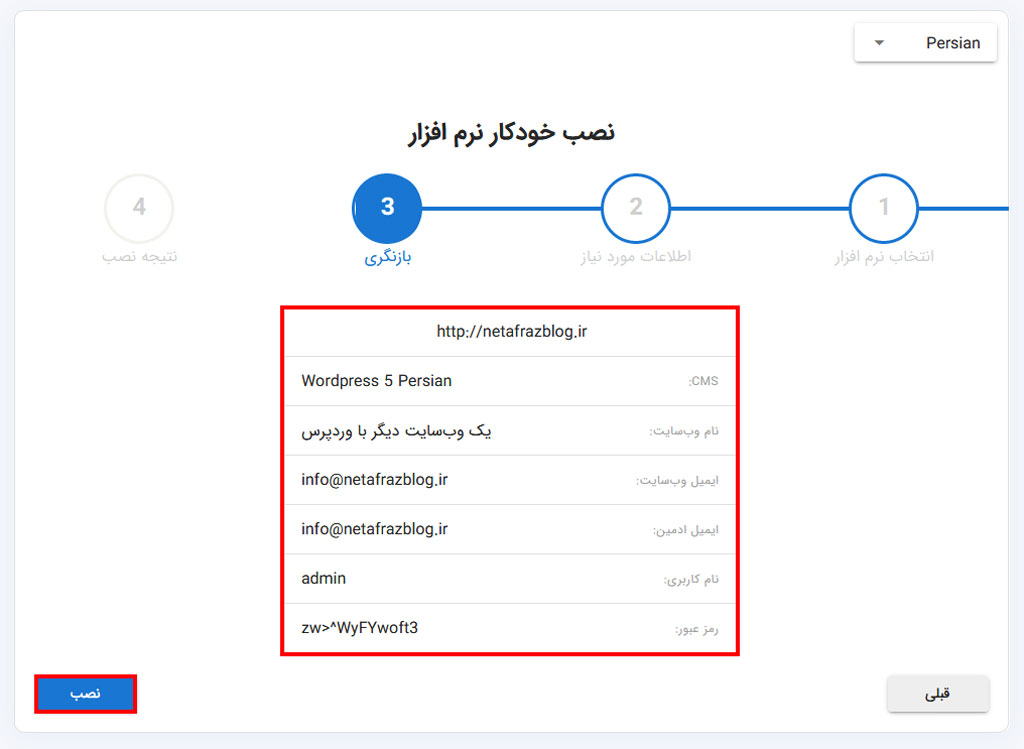
در صورت درستی نصب، با پیغام “نرم افزار با موفقیت نصب شد” مواجه میشوید.
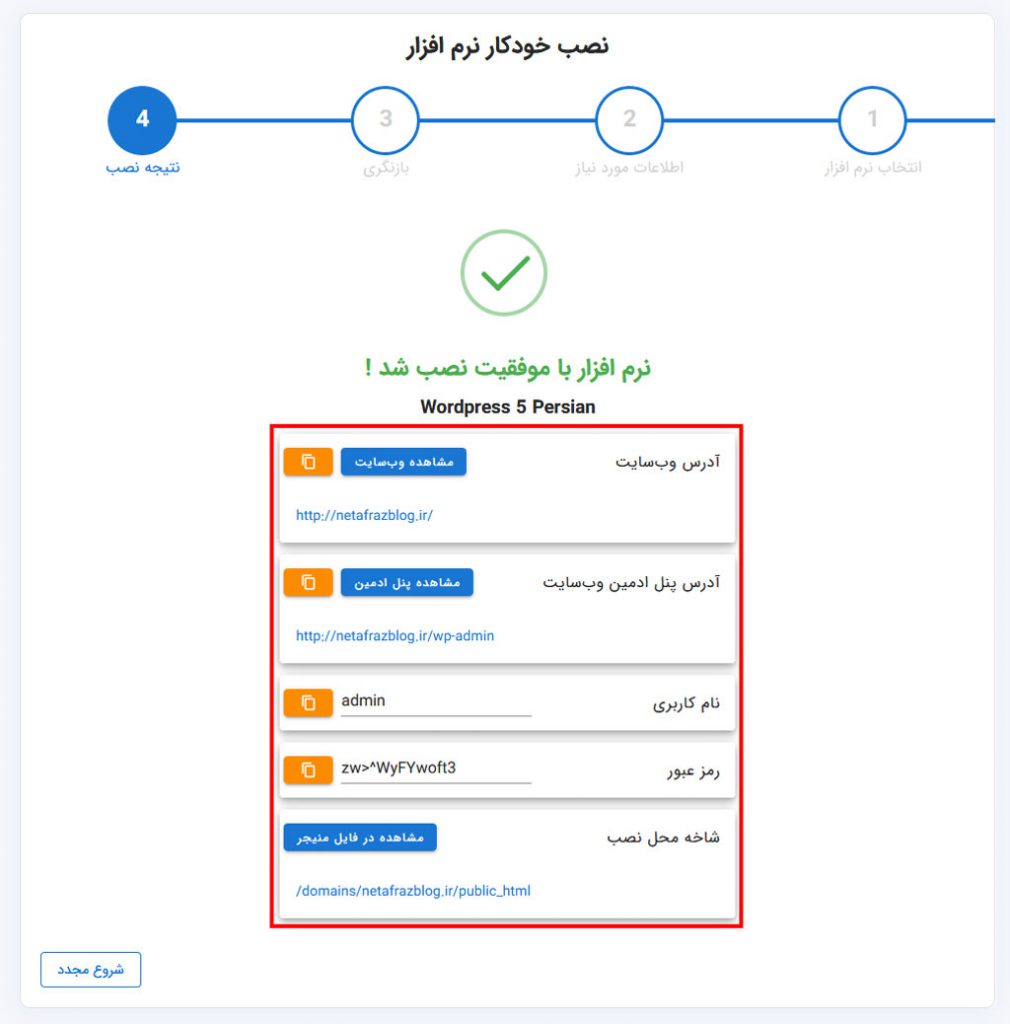
توجه داشته باشید که این قابلیت فقط بر روی هاست نتافراز به صورت اختصاصی امکانپذیر است و لازم است از سرویسهای نتافراز استفاده کنید.
امیدوارم که این آموزش برای شما مفید بوده باشد.
شاد و پیروز باشید.


سلام ، من چندین بار امتحان کردم از این روش وردپرس فارسی را نصب کردم ولی باز هم وقتیکه میخوام وارد wp_admin بشم سایت نمیاد !
از روش عادی هم رفتم یعنی فایل زیپ وردپرس را در public_html اکسترکت کردم و دیتا بیس هم ساختم ولی بازهم نیومد .
حتی از روی فیلم آموزشی که گذاشتید مرحله به مرحله پیش رفتم و نشد .
لطفا راهنمایی کنید ، ممنون از شما .
سلام خدمت شما دوست عزیز و ممنون از توجهتون!
یکی از احتمالات ممکن این است که اگر دامنهی خود را به تازگی ثبت کردهاید، ممکن است در حالت رزرو باشد.
بنابراین لازم است تا ثبت دامنه توسط ایرنیک، صبر کنید.
اگر دامنهی شما ثبت شده و امکان فراخوانی وبسایت شما وجود دارد، لطفا برای بررسی بیشتر، مشکل خود را با پشتیبانی نتافراز در میان بگذارید.
با تشکر فراوان از شما!
سلام خسته نباشید من مراحل رو کامل انجام دادم ولی در آخر برای نمایش سایت این پیغان روی صفحه باز شده اومدهserver ip adress could not be foun
یعنی آی پی آدرس سرور هنوز یافت نشده
راهنماییم کنید لطفا مشکل از کجاست؟؟؟
با سلام خدمت شما دوست عزیز
اگر که مراحل نصب به درستی پیش رفته باشد و خطایی در انجام مراحل مشاهده نشود، خطاهای دیگر ممکن است برای موارد دیگر باشد.
اگر که از دامنهی ir استفاده میکنید، ممکن است به دلیل عدم تایید دامنه توسط ایرنیک بوده و لازم است تا هنگام تایید دامنه منتظر بمانید.
درصورتی عدم رفع مشکل، خواهشمندیم از طریق پشتیبانی نت افراز برای بررسی بهتر در ارتباط باشید.
ممنون از لطف شما.
سلام، ببخشید در مرحله ی آخر برای من خطای:
unable to create the MySQL database: User already has its maximum allowed number of databases
نمایش داده میشه. اگر بنده رو راهنمایی کنید که مشکل از کجاست ممنون میشم.
با سلام خدمت شما دوست عزیز
مطابق با پیغام خطای ارسالی، تعداد دیتابیسهای ساخته شده توسط شما، بیش از تعداد دیتابیسهای مجاز از سمت هاست شما است.
شما میتوانید با حذف دیتابیسهای قبلی بار دیگر نسبت به نصب وردپرس اقدام کنید.
توجه داشته باشید که اگر دیتابیس قبلی به وبسایتی متصل است، با حذف آن، وبسایت مربوطه از دسترس خارج خواهد شد.
سلام تو مرحله انتخاب نرم افزار باید از قبل ورد پرس رو داناود کنیم یا از اینجا هم میشه دانلو کرد و نصب میشه یانه؟
با سلامت خدمت شما.
توجه داشته باشید که فرآیند دانلود و نصب وردپرس در افزونه اختصاصی نتافراز، تماما خودکار بوده و نیازی به انجام کاری از سمت شما نیست.
با تشکر فراوان از شما
سلام من تمام مراحل رو انجام دادم اما وقتی میخوام وارد پنل ادمین سایت بشم پیام 404 Not Found میاد
با عرض سلام و خسته نباشید خدمت شما دوست عزیز.
موردی که شما فرمودید، نیاز به بررسی بیشتری دارد.
بنابراین خواهشا از طریق “پنل کاربری” نسبت به ثبت تیکت پشتیبانی اقدام فرمائید تا پشتیبانان نت افراز با بررسی دقیقتر، مشکل مربوطه را برطرف نمایند.
با تشکر.
سلام و عرض ادب
توضیحاتتان بسیار صریح و شیوا بود استفاده کردم
سپاسگزارم
با سلام
بسیار خرسندیم که توانستهایم رضایت شما را جلب نمائیم.
شاد و پیروز باشید.
سلام
در بخش www اگر تیک بزنیم حتما باید برای ورود به سایت www بزنیم دقیق متوجه نشدم؟
با سلام خدمت شما دوست عزیز
در این بخش با کلیک بر روی “WWW”، هنگامی که وبسایت خود را چه با www چه بدون www فراخوانی کنید، دامنه نمایشی با www نمایش داده میشود.
سلام،بسیار ممنونم از شما،این اموزش فقط مختص در این شرکت هست یا نصب وردپرس در شرکت های دیگر هم شبیه این هست؟
با سلام خدمت شما دوست عزیز
همانطور که در این مقاله نیز ذکر شد، این ماژول اختصاصی نتافراز بوده و امکان استفاده از آن در دیگر شرکتها وجود نخواهد داشت.
اگر سوالی در مورد سرویسهای نتافراز داشتید، میتوانید از طریق بخش “پشتیبانی فروش” با ما در ارتباط باشید.
با تشکر.
با عرض سلام من در هنگام نصب وردبرس با خطای زیر دچار میشم لطفا کمکم کنید ممنون
نصب cms ناموفق بود
سیاههها:
قادر به ایجاد پایگاه داده MySQL نیست: کاربر از قبل حداکثر تعداد مجاز پایگاه داده خود را دارد
با سلام خدمت شما دوست عزیز
توجه داشته باشید که برای نصب وردپرس بر روی هاست، یک پایگاه داده جدید ایجاد میشود.
اما اگر پلن هاست شما گنجایش ایجاد پایگاه جدید نداشته باشد، لازم است تا هاست خود را، ارتقاء دهید.
البته اگر استفاده ای از پایگاه دادههای دیگر خود ندارید، میتوانید آن را حذف و سپس نسبت به نصب وردپرس اقدام کنید.
اگر باتوجه به مسائل بالا، مشکل شما حل نشد، بسیار خوشحال میشویم که از طریق پشتیبانی نتافراز با ما در تماس باشید.
با تشکر فراوان
سلام. من ورد پرس رو نصب کردم. ممنون از راهنمایی شما.
الان رفتم که قالب سایت رو که چیز خاصی نیست تغییر بدم و از روش آموزشی شما رفتم. اما در wp quick قالب و تمپلیت دیگری نبود که بشه استفاده کرد. الان برای نصب قالب رایگان ورد پرس که سایتهای دیگر دانلود میشه کرد، چکار باید بکنم؟ چطور به این هاست منتقل کنم؟
با سلام خدمت شما دوست عزیز.
برای نصب قالب و افزونه، میتوانید پس از ورود به پیشخوان وردپرس، نسبت به نصب آن اقدام کنید.
برای نصب قالب از بخش “نمایش” بر روی “themes” یا “پوسته ها” کلیک کنید.
برای نصب افزونهها نیز از بخش “افزونهها” بر روی “افزودن” کلیک کنید.
برای کار کردن با وردپرس به صورت کلی، پیشنهاد میدهیم که از آموزشهای رایگان موجود در اینترنت استفاده کنید.
با تشکر بسیار فراوان از شما.
cannot stat the document root: stat /home/azizans1/domains/azizansari.ir/public_html: no such file or directory
برای من در آخر این میفرسته
با سلام
احتمالا، شاخه public_html یافت نشده است.
پیشنهاد میکنیم که برای بررسی دقیقتر با پشتیبانی نت افراز در تماس باشید.
با تشکر
بسیار عالی بود
سلام وقت بخیر
من تمام مراحل رو انجام دادم و زدم ورود به پنل وردپرس و وقتی نام کاربری و پسورد میزنم چیزی نمیاره بالا اصلا ارور هم نمیده
با سلام خدمت شما دوست عزیز
برای این مورد، لازم است تا به صورت دقیقتر موضوع بررسی شود.
بنابراین پیشنهاد میدهیم که با پشتیبانی نت افراز در تماس باشید.
با تشکر فراوان
سلام آیا در هاست نت افزار قالب های اماده برای ورد پرس وجود دارد ؟
با سلام و عرض ادب
به صورت کلی، بعد از نصب وردپرس (در هر هاستینگی) امکان نصب قالبهای رایگان وردپرس وجود دارد.
اما ارائهی قالبهای غیررایگان وردپرس (که البته به صورت کرکی در دیگر جاها ارائه میشود) توسط نت افراز انجام نمیشود.
با تشکر